- 過密 サーバー または悪いDNS サーバー 私たちの間で接続の問題を引き起こす可能性があります。
- この記事では、問題を修正して元に戻すための簡単なトラブルシューティング手順をいくつか紹介します。 オンライン.
- このゲームに関するその他のガイドを探すには、遠慮なく私たちのゲームにアクセスしてください 私たちの間でセクション.
- 他のゲームで問題が発生した場合は、 ゲームトラブルシューティングハブ.
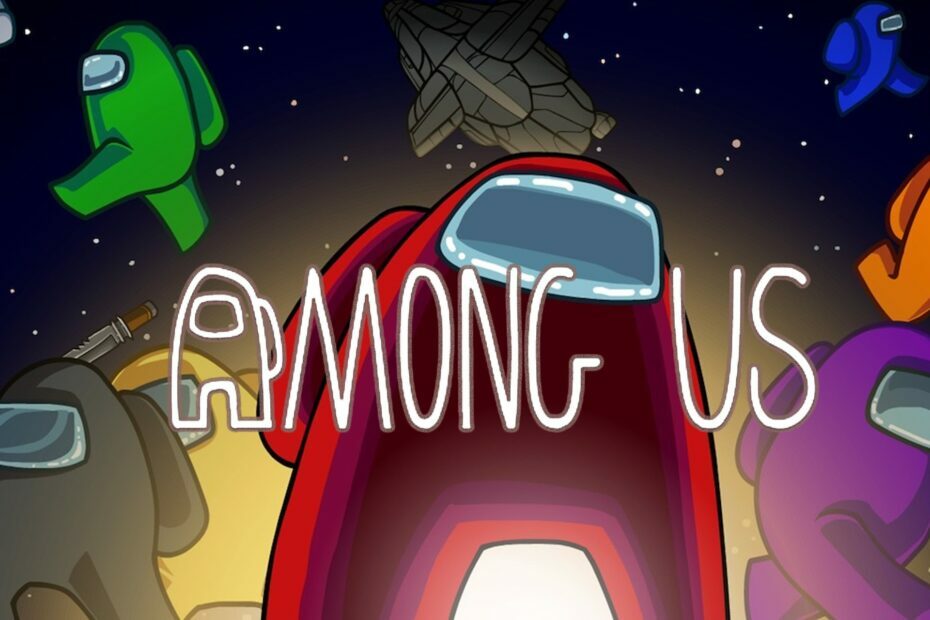
- ホットタブキラーを備えたCPU、RAM、ネットワークリミッター
- Twitch、Discord、Instagram、Twitter、Messengersと直接統合
- 内蔵のサウンドコントロールとカスタム音楽
- RazerChromaによるカスタムカラーテーマと強制的に暗いページ
- 無料のVPNと広告ブロッカー
- OperaGXをダウンロードする
私たちの間で は、PCとスマートフォンなどのゲームデバイスの両方で人気のあるマルチプレイヤーゲームです。 しかし、人気があり、 ゲーム PCで切断が続くため、いくつかの問題が発生しています。
切断の問題は通常、貧しい人々が原因で発生します インターネット接続. 幸い、いくつかの簡単なトラブルシューティング手順を実行することで、接続の問題のほとんどを修正できます。
この記事では、PCの問題で切断を続け、オンラインに戻るために、AmongUsを修正するのに役立ついくつかのトラブルシューティング手順について説明します。
Windows 10で切断を続けている場合はどうすればよいですか?
1. サーバーリージョンの変更
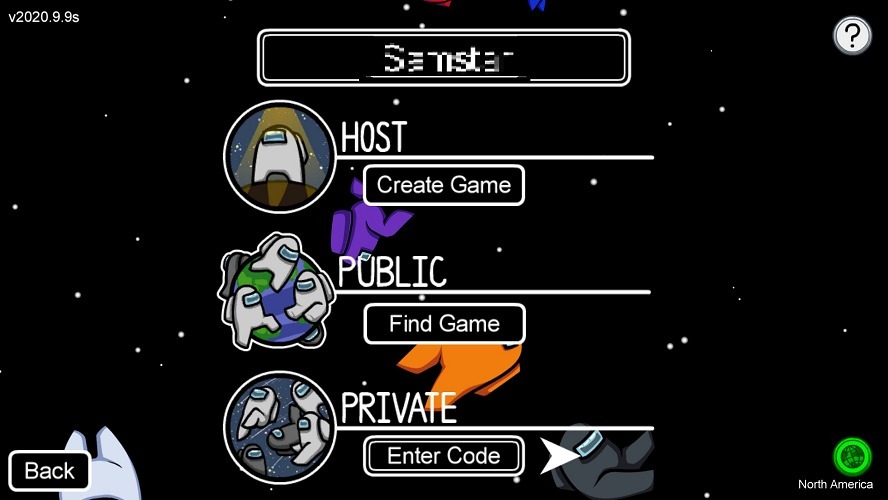
- PCでAmongUsを起動します。
- 少しクリック グローブ ゲームの右隅にあるボタン。
- 利用可能なすべてのサーバーを調べて、人口が少ないと思われるサーバーを選択します。
これは、Among Usでのサーバーエラーの推奨される解決策ですが、サーバーの停止が原因で発生する接続の問題も修正する必要があります。 少し試行錯誤しているので、さまざまな地域を選択して、最適な地域を見つけてください。
優れた、より便利な代替手段は、ゲーマー専用の機能を備えたプライベートネットワーク、それぞれゲーマープライベートネットワーク(GPU)を使用することです。
このサービスは、ネットワーク設定を変更したり、IPアドレスをマスクしたりすることなく、ゲーム接続データを最適化します。 さらに、その高度なテクノロジーにより、遅延、パケット損失、およびpingが削減され、AmongUsゲームセッションが飛躍的に向上します。
⇒WTFastを入手する
2. Windowsネットワークトラブルシューティングを実行する
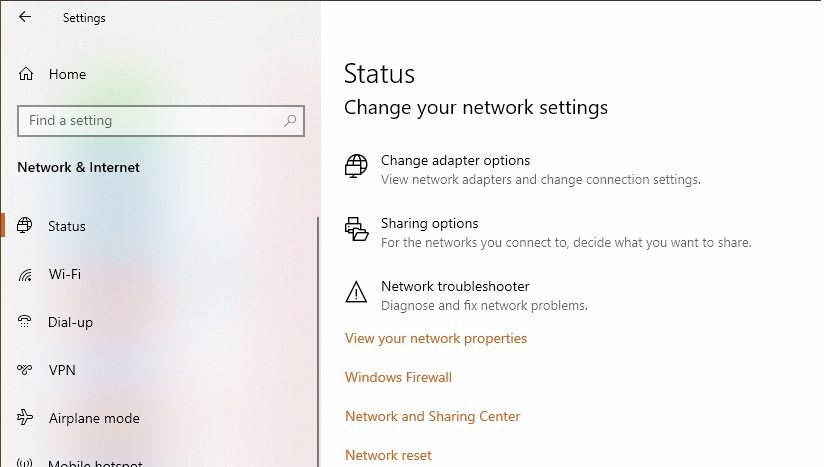
- を押します Windowsキー+ I。
- クリック 更新とセキュリティ。
- を開きます トラブルシューティング 左ペインからタブ。
- 下にスクロールして、 追加のトラブルシューティング担当者 リンク。
- クリック インターネット接続。
- クリックしてください トラブルシューティングを実行する ボタン。
- トラブルシューティングは問題をスキャンし、いくつかの修正を推奨します。
- 修正を適用し、改善がないか確認します。
3. DNSキャッシュをクリアする
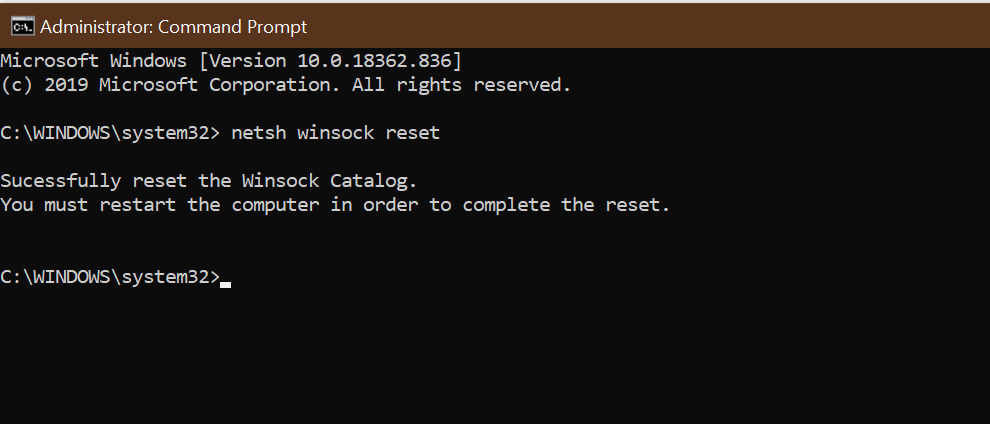
- を押します ウィンドウズ キー、タイプ cmd。
- コマンドプロンプトを右クリックして、 管理者として開く
- コマンドプロンプトウィンドウで、次のコマンドを入力し、Enterキーを1つずつ押します。
netsh int ip reset
netshadvfirewallリセット
netshwinsockリセット
ipconfig / flushdns
ipconfig / release - 成功メッセージを待ち、コマンドプロンプトを閉じます。
コンピューターを再起動してから、SteamでAmong Usを起動し、改善がないか確認します。
4. DNSサーバーを変更する
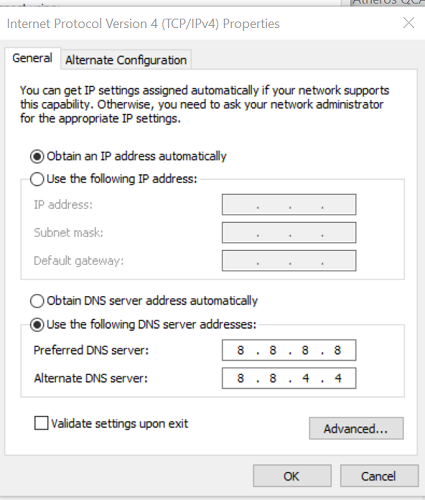
- を押します Windowsキー+ R。
- タイプ コントロール をクリックします OK。
- クリック ネットワークとインターネット。
- 開いた ネットワークと共有センター。
- 左側のペインから、をクリックします アダプター設定を変更する。
- ネットワークアダプタを右クリックして、 プロパティ。
- 下にスクロールしてダブルクリックします インターネットプロトコルバージョン4(TCP / IPv4)。
- 選択する 次のDNSサーバーアドレスを使用します オプション。
- 次のDNSサーバーアドレスをに入力します 優先 そして 代わりの DNSサーバーフィールド:
8.8.8.
8.8.4.4. - 小切手 '終了時に設定を検証します。」
- クリック OK 変更を保存します。
次に、コンピュータを再起動します。 Steamを起動し、AmongUsの切断の問題が解決されているかどうかを確認します。 それが続く場合は、接続の問題がないかホームネットワークを確認してください。
4. ホームネットワークのトラブルシューティング
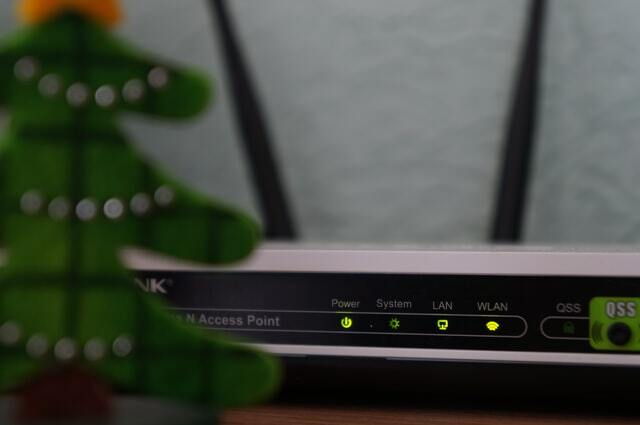
安定した接続がない場合、ゲームがサーバーから切断される可能性があります。 速度テストツールを使用して、接続が安定しているかどうかを確認します。 電源をすばやく入れ直すと、ネットワークルーターのいくつかの問題を解決できます。
- ルーターの電源がオンになっていることを確認します。
- 電源コードとイーサネットケーブルをルーターから外します。
- デバイスを数分間アイドル状態にしておきます。
- ケーブルを再接続し、ライトの点滅が止まるまで待ちます。
- PCをネットワークに接続し、AmongUsを起動してみてください。
私たちの間でPCの接続が切断され続ける問題は、サーバーの問題が原因でトリガーされる可能性があります。 ゲームサーバーを変更するか、パブリックDNSサーバーアドレスを使用することで、問題を修正できます。
コメントで、どの方法が問題の解決に役立ったかをお知らせください。


